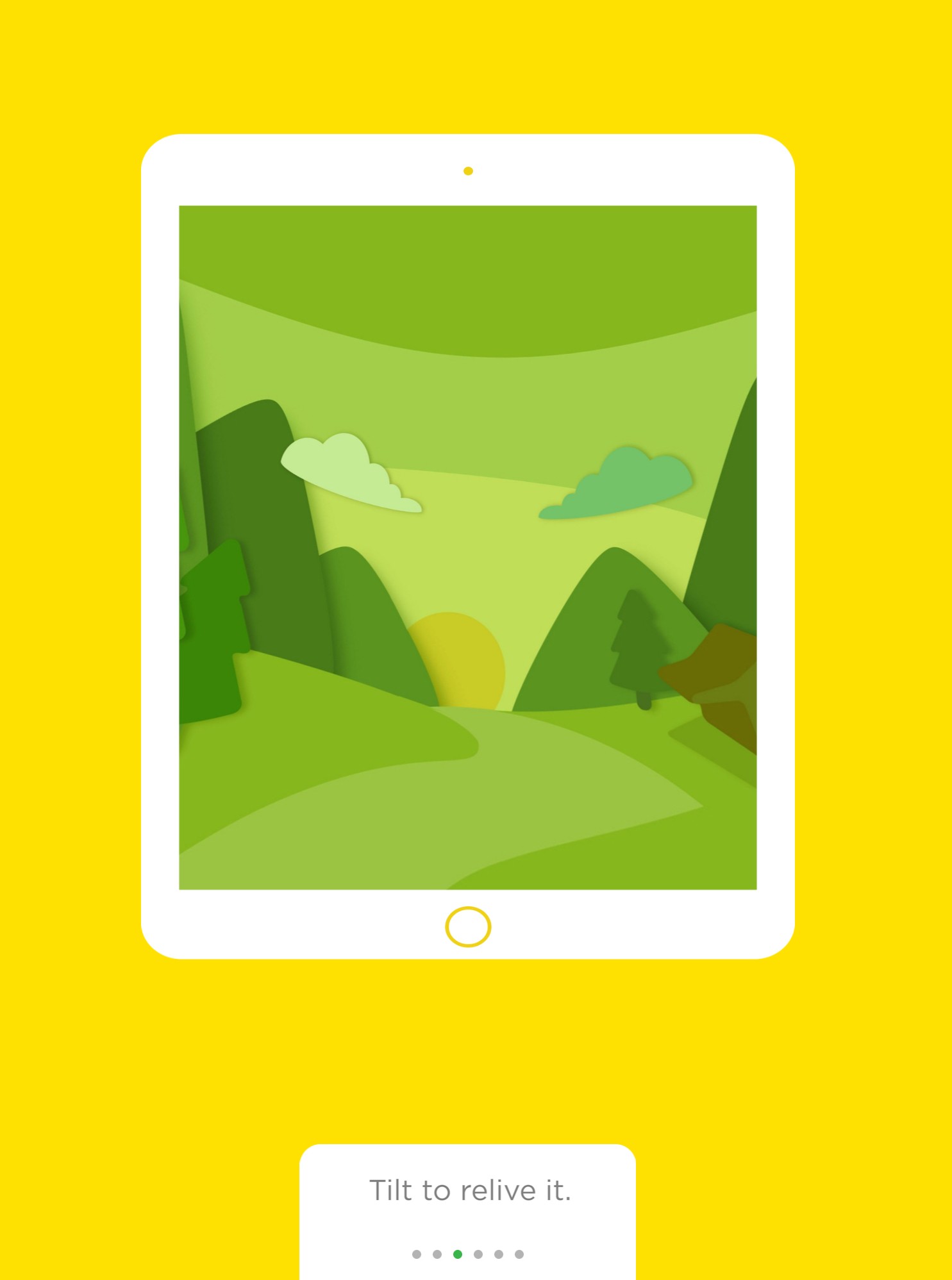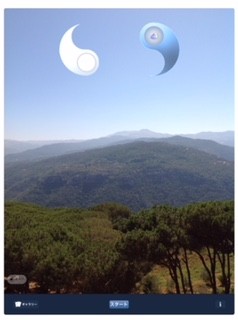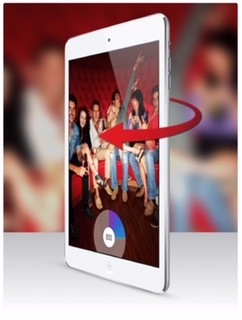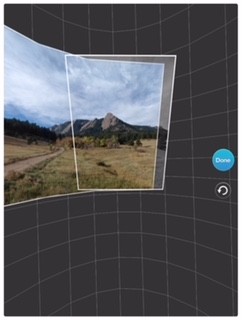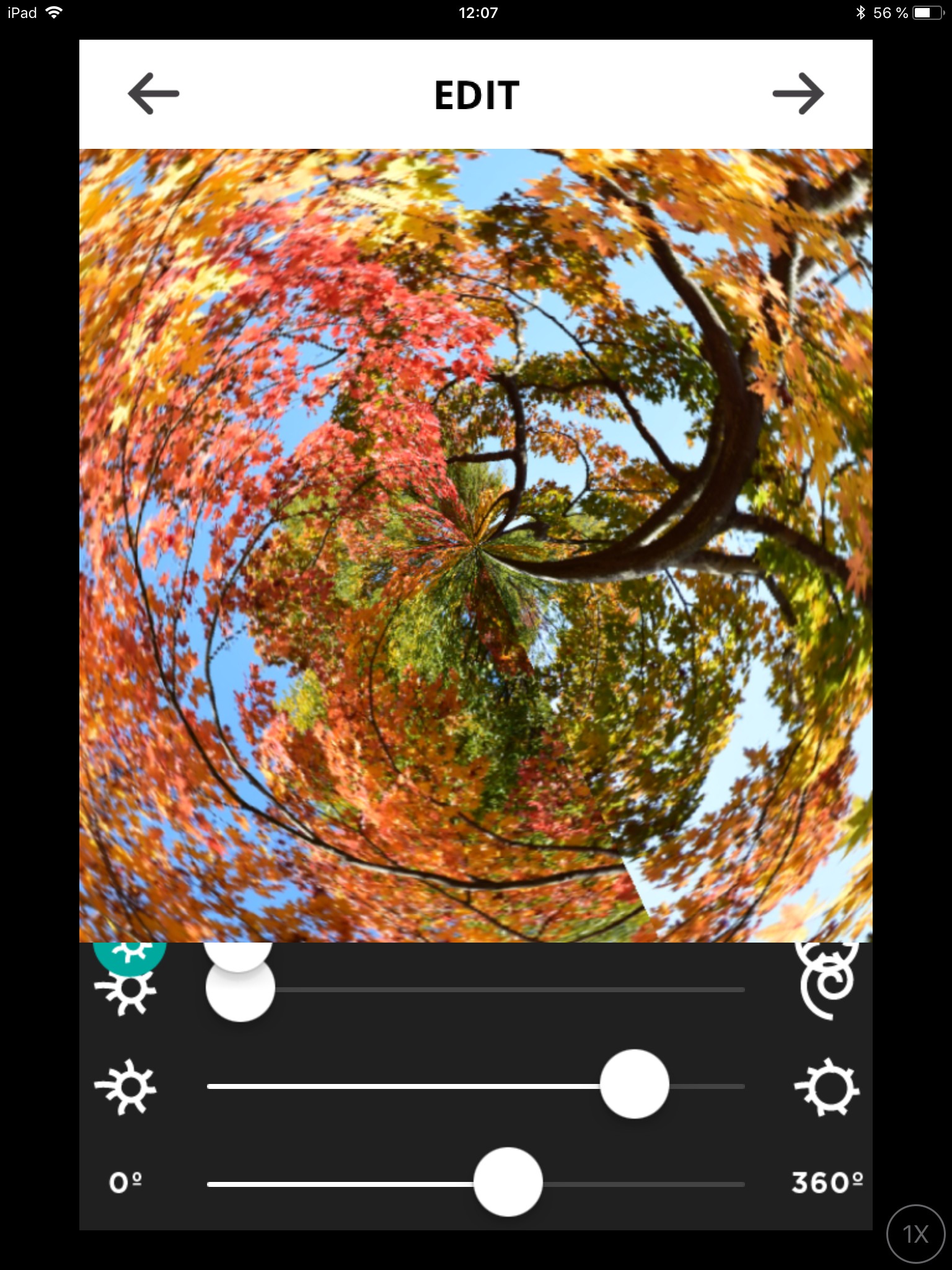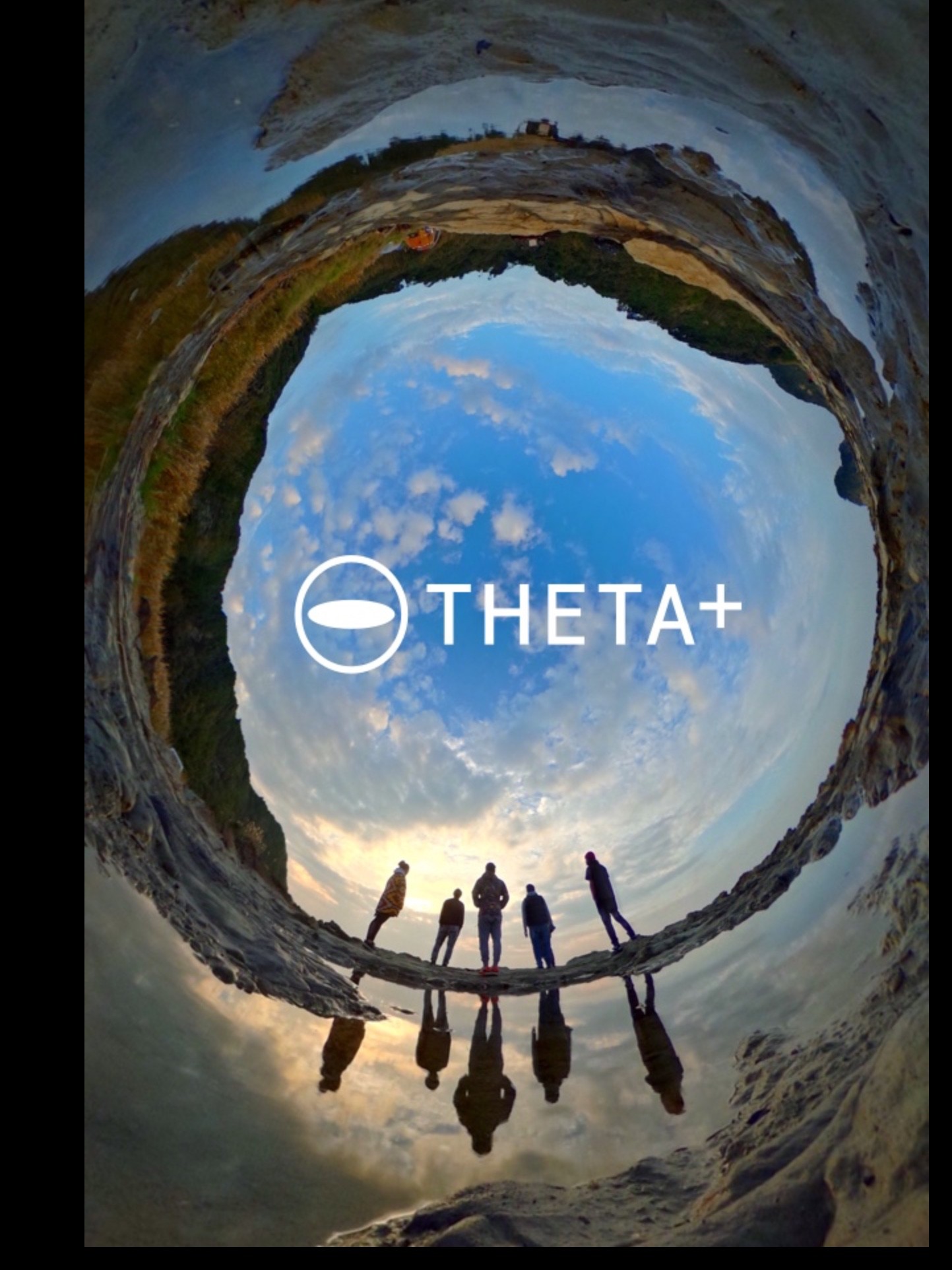360度バッチリ撮れる!パノラマ撮影ができるおすすめアプリ9選
-
この記事をシェア
-
- パノラマ写真とは?スマホで撮影する方法
- 意外と難しい…パノラマ写真をうまく撮るコツ
- 素人でもOK!簡単にパノラマ写真が撮れるカメラアプリ
- インスタ映えも抜群!惑星みたいな写真が撮れる球体カメラアプリ
- アプリを使ってパノラマのベストショットを撮ろう!
目次
目の前の景色全部を写真に収めたいとき、どうしますか?
まず選択肢として挙がるのが、パノラマ撮影でしょう。
ひと手間かかりますが、360度の景色が収まった写真の豪華さを考えたら、その甲斐があるといえます。
その手間が面倒だからパノラマ撮影を避けてきた、という人はいますか?
パノラマ撮影の腕を磨きたい、という人はいますか?
この記事では、お手持ちのスマホにあるパノラマ撮影機能を、撮影時のコツとともに紹介します。
パノラマ撮影をもっと手軽に楽しむためのアプリについてもコメントするので、参考にしてみてください。
画像:著者撮影
パノラマ写真とは?スマホで撮影する方法
パノラマ写真とは、縦や横に広い範囲を撮影した写真のことです。
その中でも、360度パノラマ写真というのは、全方位の景色を1つの写真に収めることのできるものです。
人間の視野に一気に入ることはまずない範囲の景色を、一枚の写真として楽しむことができます。
大抵のスマホのカメラ機能には、パノラマ撮影機能が搭載されています。
iPhoneとandroid、それぞれの撮影手順を簡単に説明します。
iPhoneで撮る方法
iOS6以降のiPhoneにはパノラマ撮影機能が搭載されています。
- カメラを起動。
- 「パノラマ」を選択。
- 撮影開始ポイントにレンズを向けたら、撮影アイコンをタップ。
- 表示される矢印を、黄色いセンターライン上を動くように、右にカメラを動かす。
- 右端までいっぱいになったら自動的に撮影終了。
途中で反対方向に動かしてしまうと、撮影がその時点で停止するので、注意しましょう。
あえて途中で停止させたいときは、停止アイコンをタップしてください。
ちなみに撮影範囲は最大240度です。
Androidで撮る方法
- カメラを起動。
- 「パノラマモード」を選択。
- 撮影開始ポイントにレンズを向けたら、撮影アイコンをタップ。
- 水平に、一定の速度でカメラを動かす。速さの指示に従う。
- 終了ポイントに達すると、自動的に撮影終了。
画面下に撮影ガイドが表示されるので、それを参考にしながら余裕を持ってカメラを回しましょう。
180度ほどの範囲のパノラマ撮影が限界です。
360度パノラマを撮るには、他のアプリの手を借りる必要があります。
意外と難しい…パノラマ写真をうまく撮るコツ
パノラマ写真を撮るときに難しいのが、ブレずに撮ることです。
つなぎ目が分かってしまうと、合成された印象が強く残り、一枚のパノラマとして見づらくなります。
そんな失敗をなくすために、以下のコツを心がけて撮ってみてください。
カメラがぶれにくい姿勢
脇を締めて、足を肩幅に広げ、撮影範囲の中間点を向いて立ちます。
撮影開始ポイントへ向けて、右、または左に身体をひねります。
うまく重心移動させながら身体全体を回してカメラを動かします。
そうすることでベースがしっかりし、カメラが上下にブレて縦線が入るといった失敗を避けられます。
右から撮影を始める
大抵のパノラマ撮影機能は、立ち上げたときには左から撮影を開始する設定になっています。
それを右から開始することもできることを知っていますか?
いつも左から撮影を開始して失敗している人は、右から撮影を開始することも試してみましょう。
その方が身体を回しやすく、ブレの少ない撮影ができるかもしれません。
三脚を使う
三脚や、スマホスタンドを使うと、手ブレの問題が解決します。
リモコン式の360度パノラマ撮影スタンドがあることは知っていますか?
遠隔操作によって、スタンドがスマホを回してくれるので、人的ミスがほぼゼロになります。
絶対に撮り逃したくない景色には、三脚の助けを借りて撮ってみましょう。
以上のコツを踏まえたのにうまく撮れなくても、あきらめないでください。
より簡単にパノラマ撮影ができるスマホアプリがあります。
素人でもOK!簡単にパノラマ写真が撮れるカメラアプリ
パノラマ撮影初心者でも、簡単に使いこなせるカメラアプリがあります。
無料版アプリを中心に、その使い方、上手に撮影する方法を紹介します。
参考までに有料版アプリの紹介もします。
それぞれに特徴があるので、個人的に使いやすいものを見つけてみてください。
bubbli
画像:著者撮影
スマホ内蔵のカメラ機能で撮れるパノラマ写真の範囲は、360度未満です。
しかも、上下の限界が決まっています。
その点でこのアプリは、目の前の景色をグルっと一周撮れるだけではありません。
上下の範囲も幅広く撮ることができます。
空や天井などの見上げた景色や、岩場や床などの足元の景色も一枚の写真に収められる優れものです。
撮り方は、スマホを上下にゆっくり動かしながら、横に移動させていきます。
撮りそびれた部分は、後から撮り直せます。
一度で上手に撮るには、一定の速度でゆっくりとカメラを動かすとよいでしょう。
TriCamera
画像:著者撮影
写真を3つのパーツに分けて撮影してつなげることで、パノラマ写真を完成させるためのアプリです。
縦なら上中下、横なら左中右の3パーツです。
どの部分から撮ってもかまいません。
撮れた部分をプレビューとして見ながら、残りの部分を撮ることができます。
各部分は普通の写真撮影の要領で、ワンショットで撮影します。
カメラを滑らかに動かすことが難しく感じる人は、ぜひこのアプリを試してみてください。
3パーツの間のつなぎ目となる余白を消せば、一つながりのパノラマ写真になります。
余白を付ける設定もできます。
あえて余白を入れると、それぞれの写真のつなぎ目を細かく気にすることなく、パノラマ感を十分に演出できます。
フォトコラージュのように楽しむこともできるアプリです。
Sphere
画像:著者撮影
「EASY MODE」と「PRO MODE」があります。
前者は、景色をブラッシングする要領で、画面に現れる円を動かしながら撮影します。
後者は、パッチワークをする要領で、画面に現れる円に景色をパーツごとに撮影します。
いずれの場合も、最終的に円の中に写された景色が上手く合成処理されて、見事なパノラマ写真が完成します。
DMD パノラマ (有料)
画像出典:https://itunes.apple.com/jp/app/dmd-panorama/id441183050?mt=8
自動で露光量や撮影をしてくれます。
Twister
パノラマ撮影は有料です。
スマホを立たせた状態で、グルっと360度回転させて撮影します。
360 Panorama (有料)
画像出典:https://itunes.apple.com/jp/app/360-panorama/id377342622?mt=8
補助線をたよりに各方角の写真を撮っていきます。
つなぎ目をきれいに処理してくれます。
インスタ映えも抜群!惑星みたいな写真が撮れる球体カメラアプリ
パノラマ写真といえば、縦か横に長い写真が主流ですが、それを球形に仕上げるアプリが、球体カメラアプリです。
一味違った風景の撮り方を楽しんでみてください。
RollWorld
画像:著者撮影
カメラロールにある写真を選んで、小惑星のような球形に編集することができるアプリです。
パノラマ写真でなくても大丈夫です。
好きな写真を選んで、地球儀のように丸くしてみましょう。
6種類のパラメータを動かして、写真の雰囲気を変えることもできます。
アプリ内のカメラ機能で写真を撮ることもできます。
スマホの向きによっても味の違う写真が撮れて、いろんな楽しみ方ができます。
Pluto Camera- Tiny Planet social app
画像:著者撮影
カメラロールの写真や、アプリ内からカメラで撮った写真を、球形に編集できます。
3種類のパラメータをいじって、好きなテイストの一枚に仕上げましょう。
自慢の一枚は、次のページに移るだけでシェアできるようになっています。
THETA+
画像:著者撮影
基本アプリである「RICOH THETA S」で撮った写真を球形に編集できるアプリです。
使用にあたっては双方のアプリが必要です。
アプリを使ってパノラマのベストショットを撮ろう!
パノラマ撮影の魅力の発見、または再確認ができましたか?
写真で表現する方法は、無限大にあるといえます。
その一つの方法が、パノラマ撮影です。
360度パノラマ写真や、球形パノラマにもトライして、新しい表現方法を見つけてみてください。
感じたことのなかった世界観や、気づかなかった魅力に出会えるかもしれません。